
Ang laptop ay isang maginhawang mobile device na may mga pakinabang at disadvantages nito. Upang makagawa ng anumang mga pagkilos sa loob ng kaso, halimbawa, palitan ang hard disk at / o ang RAM, malinis mula sa alikabok, ay kailangang ganap o bahagyang lansagin ito. Susunod, pag-usapan natin kung paano i-disassemble ang laptop sa bahay.
Disassembling isang laptop
Ang lahat ng mga laptop ay naiintindihan tungkol sa pareho, iyon ay, mayroon silang magkatulad na mga node na nangangailangan ng pagtatanggal. Sa frame ay gagana kami sa isang modelo mula sa Acer. Tandaan na agad na inalis ka ng operasyon na ito ng karapatang makatanggap ng warranty service, kaya kung ang makina ay warranty, mas mahusay na ipatungkol ito sa sentro ng serbisyo.Ang buong pamamaraan ay higit sa lahat nabawasan sa pag-unscrew ng isang malaking bilang ng mga pag-aayos ng mga screws ng iba't ibang mga calibers, kaya mas mahusay na upang maghanda ng anumang lalagyan para sa pag-iimbak sa kanila. Kahit na mas mahusay - isang kahon na may maramihang mga compartments.
Baterya
Ang pinakamahalagang bagay ay na kailangan mong tandaan kapag disassembling anumang laptop - ipinag-uutos na hindi pagpapagana ng baterya. Kung hindi ito tapos na, ang panganib ng maikling circuit sa mga sensitibong elemento ng board ay lilitaw. Ito ay hindi maaaring hindi humantong sa kanilang kabiguan at mamahaling pagkumpuni.

Mas mababang pabalat
- Sa ilalim na takip, una sa lahat, alisin ang proteksiyon na plato mula sa RAM at hard disk. Kinakailangan na gawin ito, dahil may ilang mga screws sa ilalim nito.

- Susunod, buwagin ang hard drive - maaari itong makagambala sa karagdagang trabaho. Ang tamang memorya ay hindi nakakaapekto, ngunit pinupuksa namin ang biyahe sa pamamagitan ng pag-reload lamang ng tornilyo.

- Ngayon alisin ang lahat ng natitirang mga tornilyo. Siguraduhin na walang fastener na natitira, kung hindi man ay may panganib na masira ang mga plastik na bahagi ng pabahay.

Keyboard at tuktok na takip
- Madaling alisin ang keyboard: Sa gilid na nakaharap sa screen, may mga espesyal na wika na maaaring "malinis" ng isang ordinaryong distornador. Kumilos nang mabuti, pagkatapos ay kailangang i-install ang lahat.

- Upang ganap na paghiwalayin ang "Clave" mula sa kaso (motherboard), idiskonekta ang loop na nakikita mo ang imahe sa ibaba. Mayroon itong isang napaka-simpleng plastic lock, na kailangan mong buksan ang kilusan mula sa connector sa loop.

- Pagkatapos i-disassembling ang keyboard, ito ay naiwan upang i-off ang ilang higit pang mga loop. Mag-ingat, dahil maaari mong sirain ang mga konektor o ang mga wires mismo.
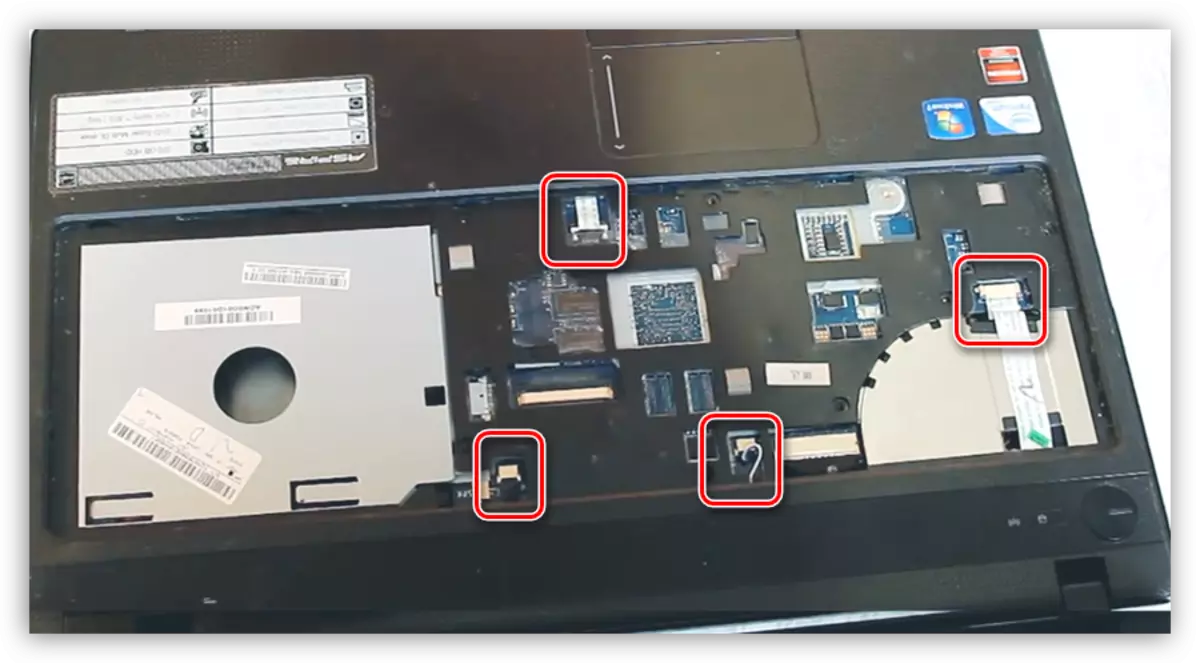
Susunod, idiskonekta ang mas mababang at itaas na takip. Ang mga ito ay naka-attach sa bawat isa na may mga espesyal na wika o ipinasok lamang ang isa sa isa pa.
Motherboard.
- Upang i-disassemble ang motherboard, kailangan mo ring huwag paganahin ang lahat ng mga loop at alisin ang ilang mga screws.

- Mangyaring tandaan na ang mga fastener na may hawak na "motherboard" ay maaari ring dumalo sa ilalim ng laptop.
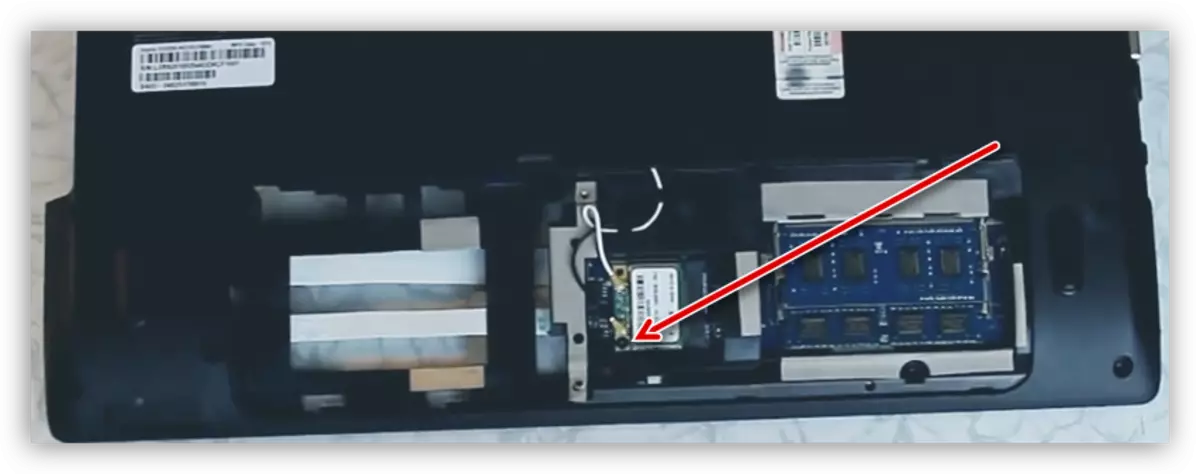
- Ang mga loop ng pagkain ay maaaring naroroon mula sa gilid ng pabahay. Kailangan din nilang hindi paganahin.

Cooling system.
- Ang susunod na hakbang ay ang disassembly ng cooler, cooling elements sa motherboard. Una sa lahat, i-unscrew ang turbina. Ito ay humahawak sa isang pares ng mga screws at isang espesyal na malagkit tape.

- Upang makumpleto ang pagtatanggal ng sistema ng paglamig, kakailanganin mong alisin ang lahat ng mga screws, pagpindot sa tubo sa mga item.

Nakumpleto ang disassembly, maaari mo na ngayong linisin ang laptop at mas malamig mula sa alikabok at baguhin ang thermal paste. Ang mga pagkilos na ito ay dapat isagawa sa panahon ng overheating at kaugnay na mga problema sa mga kaugnay na ito.
Magbasa nang higit pa: Namin malutas ang problema sa overheating laptop
Konklusyon
Tulad ng makikita mo, walang kumplikado sa buong disassembly ng laptop. Narito ang pangunahing bagay ay hindi kalimutan na alisin ang lahat ng mga screws at kumilos nang tumpak hangga't maaari kapag ang mga loop at mga plastik na bahagi ay binuwag.
